Apple-Geräte gehören zu den fortschrittlichsten Produkten auf dem Markt. Dennoch ist es schon vorgekommen, dass iTunes aufgrund eines Fehlers kein iPhone-Backup erstellen konnte. Es kann unglaublich frustrierend sein, wenn iTunes sich weigert, Ihr iPhone zu sichern. Glücklicherweise haben wir 10 effektive Methoden, um dieses Problem zu lösen. Befolgen Sie die Schritte, um diesen iPhone-Backup-Fehler einfach zu beheben.
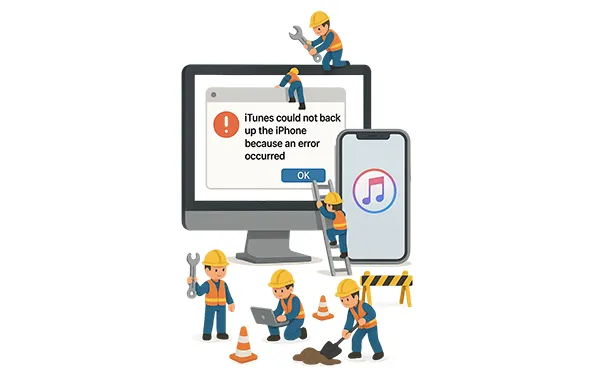
- Teil 1: Warum iTunes das iPhone nicht sichern konnte
- Teil 2: Was tun, wenn iTunes das iPhone aufgrund eines Fehlers nicht sichern konnte?
- 2.1 Alles neu starten
- 2.2 Aktualisierungssoftware und iTunes
- 2.3 USB-Verbindung prüfen
- 2.4 Überprüfen Sie Ihren Speicherplatz auf dem Computer
- 2.5 Alte Backups löschen
- 2.6 Sicherheitssoftware vorübergehend deaktivieren
- 2.7 USB-Laufwerke prüfen und aktualisieren
- 2.8 Lockdown-Ordner zurücksetzen
- 2.9 iPhone mit DFU-Modus wiederherstellen
- 2.10 Verwenden Sie iTunes Repair
- Teil 3: iPhone-Backup-Fehler mit einer iTunes-Alternative beheben
- Teil 4: Häufig gestellte Fragen zum Problem „iTunes sichert das iPhone nicht“
Teil 1: Warum iTunes das iPhone nicht sichern konnte
Wenn wir unsere iPhone-Daten mit iTunes sichern, wird manchmal die Meldung angezeigt, dass iTunes das iPhone nicht sichern konnte, weil die Verbindung zum iPhone getrennt wurde oder ein Fehler aufgetreten ist. Warum hat iTunes also kein iPhone gesichert?
Tatsächlich können mehrere Faktoren dazu führen, dass iTunes Ihr iPhone nicht erfolgreich sichert. Das Verständnis dieser potenziellen Ursachen ist der erste Schritt zur Lösung des Problems:
Software-Störungen: Manchmal handelt es sich einfach nur um einen vorübergehenden Fehler in iTunes selbst oder im Betriebssystem Ihres iPhones.
Veraltete Software: Sowohl Ihre iTunes-Anwendung als auch Ihre iOS-Version müssen für optimale Kompatibilität und Leistung auf dem neuesten Stand sein. Ältere Versionen können zu Kommunikationsproblemen führen.
Probleme mit der USB-Verbindung: Ein fehlerhaftes USB-Kabel, eine lose Verbindung oder ein problematischer USB-Anschluss an Ihrem Computer können den Sicherungsvorgang unterbrechen.
Nicht genügend Speicherplatz: Ihr Computer benötigt ausreichend freien Speicherplatz für die iPhone-Sicherungsdatei. Wenn Ihre Festplatte voll ist, kann iTunes die Sicherung nicht speichern.
Beschädigte alte Sicherungen: Wenn vorherige Sicherungen beschädigt oder unvollständig sind, können sie neue Sicherungsversuche beeinträchtigen.
Störungen durch Sicherheitssoftware: Antivirenprogramme oder Firewalls können manchmal die Kommunikation zwischen iTunes und Ihrem iPhone blockieren und so eine erfolgreiche Sicherung verhindern.
Außerdem können veraltete USB-Treiber, beschädigte Lockdown-Ordner, iPhone-Systemprobleme usw. zu einem Fehler bei der iTunes-Sicherung führen.
Teil 2: Was tun, wenn iTunes das iPhone aufgrund eines Fehlers nicht sichern konnte?
Keine Sorge! Die meisten iTunes-Backup-Fehler lassen sich mit etwas Fehlerbehebung beheben. Hier finden Sie eine Schritt-für-Schritt-Anleitung, die Ihnen hilft, Ihre Backups wieder in Ordnung zu bringen.
2.1 Alles neu starten
Eine der einfachsten und effektivsten Lösungen besteht darin, sowohl Ihr iPhone, den Computer, mit dem Sie Ihr Gerät sichern, als auch iTunes neu zu starten. Dies kann helfen, vorübergehende Störungen zu beheben, die möglicherweise zum Fehlschlagen des Sicherungsvorgangs führen. Versuchen Sie nach dem Neustart beider Geräte erneut, Ihr iPhone anzuschließen und die Sicherung durchzuführen.
Starten Sie Ihr iPhone neu:
- Halten Sie entweder die Taste „ Lauter “ oder die Taste „ Leiser “ und die Taste „ Seite “ (auf der rechten Seite) gleichzeitig gedrückt.
- Halten Sie sie gedrückt, bis der Schieberegler „Zum Ausschalten schieben“ angezeigt wird. Ziehen Sie den Schieberegler, um Ihr iPhone auszuschalten.
- Sobald es vollständig ausgeschaltet ist (der Bildschirm ist schwarz), halten Sie die Taste „ Seite “ erneut gedrückt, bis das Apple-Logo angezeigt wird.
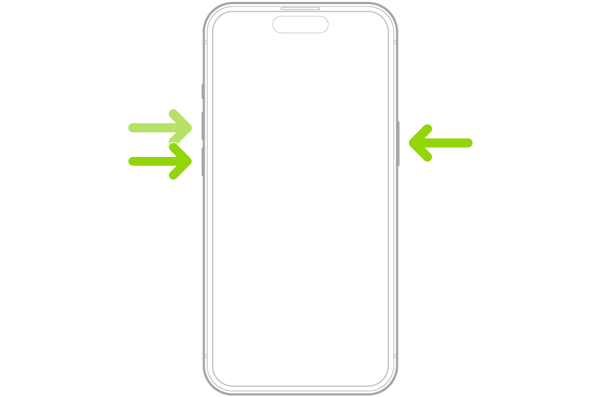
Starten Sie Ihren PC neu:
Für PC: Klicken Sie auf „ Start “ > „ Ein/Aus “ > „ Neustart “.
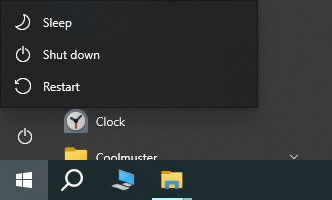
Starten Sie iTunes neu:
Schließen Sie die iTunes-App und starten Sie sie dann neu.
2.2 Aktualisierungssoftware und iTunes
Veraltete Software ist eine weitere häufige Ursache für Sicherungsfehler. Stellen Sie sicher, dass sowohl iOS als auch iTunes und sogar Ihr Windows-Betriebssystem auf Ihrem iPhone auf dem neuesten Stand sind.
iPhone aktualisieren:
Gehen Sie zu Einstellungen > „ Allgemein “ > „ Softwareaktualisierung “, um sicherzustellen, dass Sie die neueste iOS-Version installiert haben.
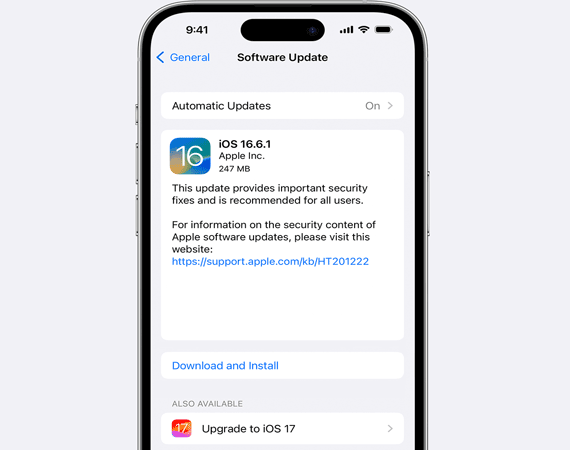
iTunes aktualisieren:
Öffnen Sie die App und navigieren Sie zum Menü „ Hilfe “, wo Sie nach Updates suchen können.
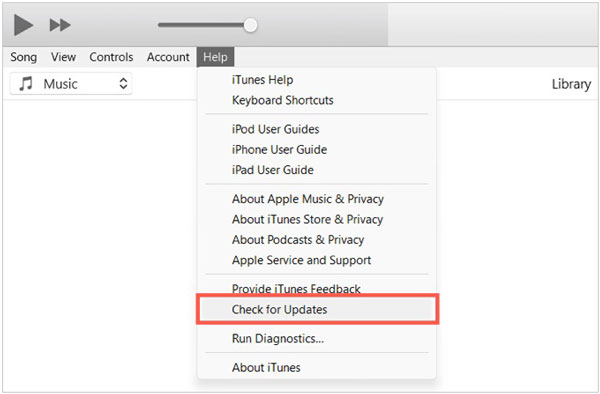
Windows aktualisieren:
Klicken Sie auf „ Win “ + „ I “ und wählen Sie „ Update & Sicherheit “.
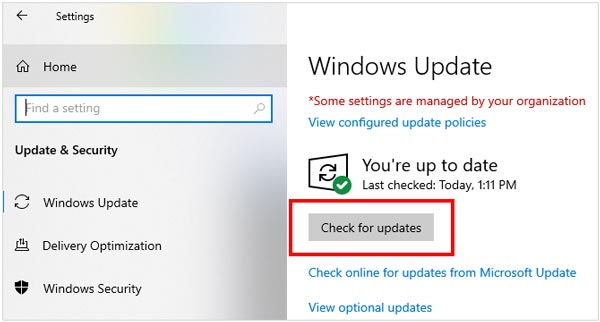
2.3 USB-Verbindung prüfen
Das Problem liegt möglicherweise an Ihrer USB-Verbindung. Ein loses oder defektes Kabel kann den Sicherungsvorgang unterbrechen. Versuchen Sie es mit einem anderen USB-Anschluss oder Kabel. Wenn Sie ein Kabel eines Drittanbieters verwenden, lohnt es sich möglicherweise, auf ein Apple-zertifiziertes Kabel umzusteigen, um Kompatibilitätsprobleme auszuschließen. Versuchen Sie nach Möglichkeit, Ihr iPhone an einen anderen Computer anzuschließen, um zu prüfen, ob der Fehler weiterhin besteht.

2.4 Überprüfen Sie Ihren Speicherplatz auf dem Computer
Einer der häufigsten Gründe, warum iTunes Ihr iPhone nicht sichern kann, ist unzureichender Speicherplatz auf Ihrem Computer. Wenn Ihre Festplatte fast voll ist, kann iTunes keine Sicherungsdatei erstellen. Um den verfügbaren Speicherplatz zu überprüfen, gehen Sie zu „ Arbeitsplatz “ oder „ Dieser PC “ und stellen Sie sicher, dass genügend freier Speicherplatz für die Sicherung vorhanden ist. Wenn Ihr Speicherplatz knapp wird, müssen Sie möglicherweise alte Dateien oder Sicherungen löschen, um Speicherplatz freizugeben.
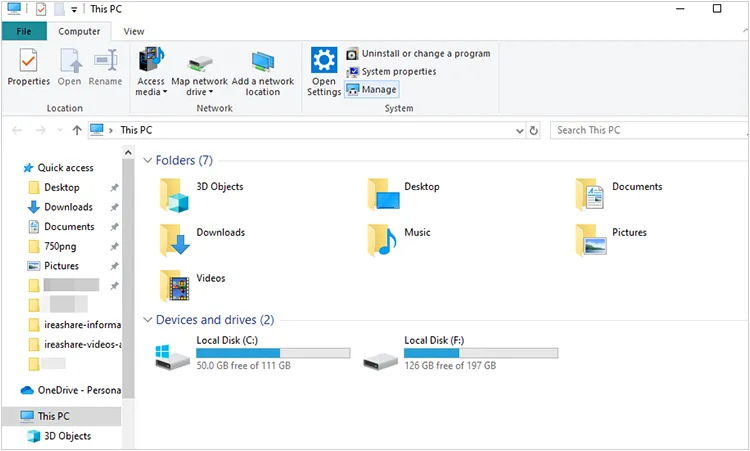
2.5 Alte Backups löschen
Beschädigte alte Backups können manchmal Probleme verursachen. Öffnen Sie auf Ihrem Windows-PC iTunes und gehen Sie zu „ Bearbeiten “ > „ Einstellungen “ > „ Geräte “. Wählen Sie die alten Backups aus, die Sie löschen möchten, und klicken Sie auf „ Backup löschen “.
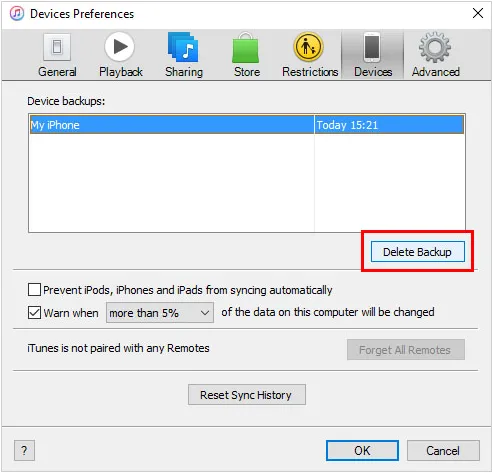
2.6 Sicherheitssoftware vorübergehend deaktivieren
Sicherheitssoftware wie Firewalls oder Antivirenprogramme können die Verbindung zwischen Ihrem iPhone und iTunes manchmal stören. Wenn Sie dies vermuten, deaktivieren Sie Ihre Sicherheitssoftware vorübergehend und versuchen Sie die Sicherung erneut. Aktivieren Sie die Sicherheitssoftware nach Abschluss der Sicherung unbedingt wieder, um Ihr System zu schützen.
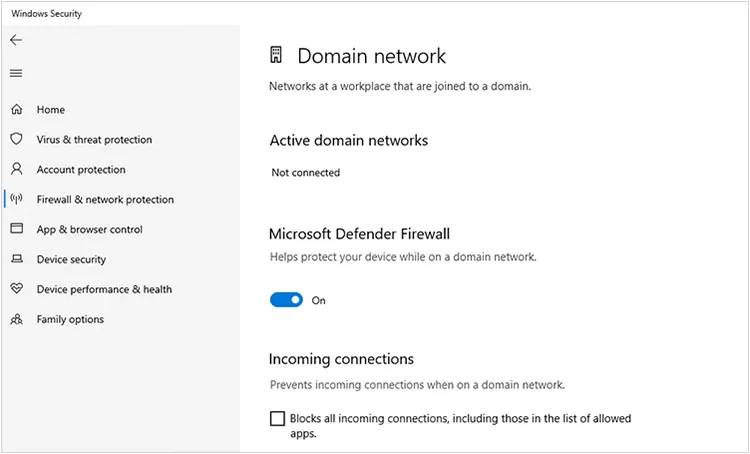
2.7 USB-Laufwerke prüfen und aktualisieren
Veraltete oder beschädigte USB-Treiber können ebenfalls dazu führen, dass Ihr iPhone nicht mehr richtig mit Ihrem Computer verbunden wird. Um Ihre USB-Treiber zu aktualisieren, öffnen Sie den Geräte-Manager auf Ihrem Computer, suchen Sie Ihr iPhone unter „ Tragbare Geräte “, klicken Sie mit der rechten Maustaste darauf und wählen Sie „ Treiber aktualisieren “. Sobald die Treiber aktualisiert sind, schließen Sie Ihr iPhone erneut an und versuchen Sie erneut, eine Sicherung durchzuführen.

2.8 Lockdown-Ordner zurücksetzen
Manchmal kann der Lockdown-Ordner auf Ihrem Computer, in dem Informationen zu verbundenen iOS-Geräten gespeichert sind, beschädigt werden, was zu Sicherungsfehlern führt. So setzen Sie den Lockdown-Ordner zurück:
Unter Windows: Navigieren Sie zu C:\ProgramData\Apple\Lockdown und löschen Sie den Inhalt.
Nachdem Sie den Ordnerinhalt gelöscht haben, schließen Sie Ihr iPhone erneut an und versuchen Sie die Sicherung noch einmal.
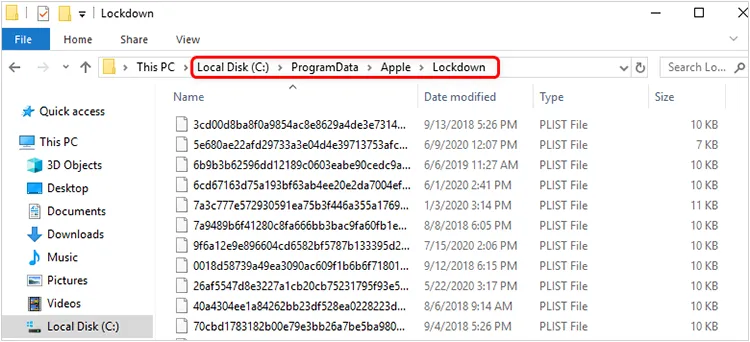
2.9 iPhone mit DFU-Modus wiederherstellen
Wenn keine der oben genannten Lösungen funktioniert, können Sie versuchen, Ihr iPhone im DFU-Modus (Device Firmware Update) wiederherzustellen. Dies ist eine fortgeschrittenere Lösung, kann aber helfen, anhaltende Probleme mit Ihrem iPhone zu beheben. Gehen Sie dazu wie folgt vor:
Schritt 1: Verbinden Sie Ihr iPhone mit Ihrem Computer und öffnen Sie iTunes.
Schritt 2: Wechseln Sie in den DFU-Modus, indem Sie die Taste „ Lauter “ und anschließend die Taste „ Leiser “ drücken. Halten Sie dann die Taste „ Seite “ gedrückt, bis der Bildschirm schwarz wird.
Schritt 3: Sobald der Bildschirm schwarz ist, halten Sie die Tasten „ Seite “ und „ Lautstärke verringern “ 5 Sekunden lang gedrückt, lassen Sie dann die Taste „ Seite “ los und halten Sie die Taste „ Lautstärke verringern “ weitere 10 Sekunden gedrückt.
Schritt 4: iTunes sollte Ihr iPhone im Wiederherstellungsmodus erkennen. Folgen Sie den Anweisungen auf dem Bildschirm, um Ihr Gerät wiederherzustellen.
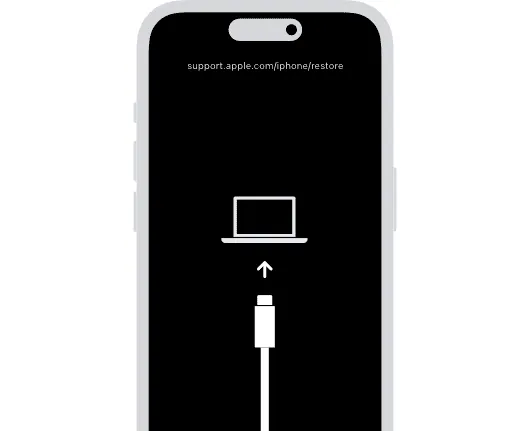
2.10 Verwenden Sie iTunes Repair
Mit iTunes Repair können Sie Ihr iTunes-Problem mit wenigen Klicks beheben. Beachten Sie jedoch, dass diese Software nur Ihr iTunes überprüfen kann. Wenn der Sicherungsfehler nicht auf iTunes zurückzuführen ist, kann sie Ihr iPhone-Sicherungsproblem nicht lösen.
Hauptfunktionen von iTunes Repair:
* Erkennen Sie schnell verschiedene iTunes-Fehler auf einem PC.
* Reparieren Sie iTunes-Störungen und -Fehler sofort.
* Reparieren Sie beschädigte Komponenten von iTunes effektiv.
* Hilft Ihnen, eine korrekte Version von iTunes zu installieren.
* Unterstützt alle iTunes-Versionen.
Laden Sie iTunes Repair herunter.
Für Windows herunterladen Für Mac herunterladen
So beheben Sie den iTunes-Sicherungsfehler mit dieser Software:
Schritt 1: Laden Sie iTunes Repair herunter und installieren Sie es auf Ihrem PC. Öffnen Sie es dann und wählen Sie „ Weitere Tools “ > „ iTunes reparieren “.
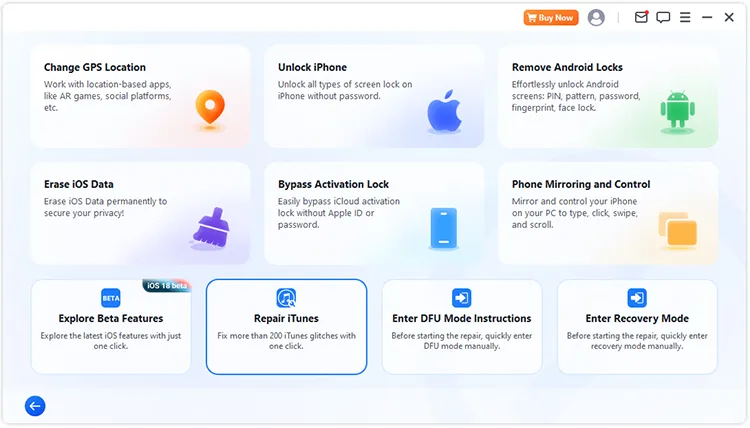
Schritt 2: Die Software erkennt und überprüft Ihre iTunes-Software automatisch.
Schritt 3: Klicken Sie auf „ Reparieren “, um das Reparaturlaufwerk herunterzuladen und iTunes zu reparieren.
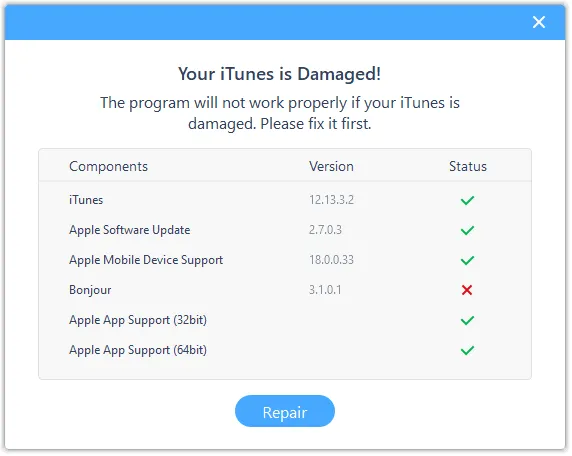
Tipps: Sie können die vollständige Anleitung öffnen, um Schritt für Schritt zu erfahren , wie Sie diese iTunes-Reparatursoftware verwenden .
Teil 3: iPhone-Backup-Fehler mit einer iTunes-Alternative beheben
Wenn Sie alle Schritte zur Fehlerbehebung für iTunes ausgeschöpft haben und weiterhin Sicherungsfehler auftreten, sollten Sie eine Alternative in Betracht ziehen. iReaShare iPhone Manager ist ein zuverlässiges Tool zur Verwaltung von iPhone-Daten, einschließlich Backups, ohne die Komplexität, die manchmal mit iTunes verbunden ist.
Hauptfunktionen dieser iTunes-Alternative:
* Sichern Sie iPhone-Daten sofort auf einem Computer .
* Ermöglicht Ihnen die Vorschau und selektive Übertragung Ihrer iPhone-Daten auf Ihren Computer .
* Ermöglicht Ihnen den Zugriff auf Ihre iPhone-Daten auf Ihrem Computer nach der Sicherung.
* Stellen Sie Ihr Backup auf Ihrem iPhone wieder her, ohne Daten zu verlieren.
* Unterstützt die Sicherung von iPhone-Kontakten , SMS, Fotos, Anrufverlauf, Kamerarolle, Kalender usw.
* Funktioniert mit iOS 5.0 und höher, einschließlich iOS 26, wie z. B. iPhone 17 Pro/17 Pro/Max/17, iPhone Air, iPhone 16/15/14/13/12/11/X, iPad Pro, iPad Air, iPad mini und mehr.
Laden Sie iReaShare iPhone Manager herunter, um iTunes zu ersetzen.
Für Windows herunterladen Für Mac herunterladen
So sichern Sie Ihr iPhone mit dieser Alternative:
Schritt 1: Starten Sie nach der Installation auf Ihrem Computer den iReaShare iPhone Manager auf dem Desktop und verbinden Sie Ihr iPhone per USB mit dem Computer.
Schritt 2: Wenn die Software Ihr Gerät erkennt, müssen Sie auf Ihrem iPhone „ Vertrauen “ auswählen. Klicken Sie nach der Verbindung im oberen Menü auf „ Super Toolkit “.

Schritt 3: Klicken Sie auf „ iTunes Backup & Wiederherstellung “ und wählen Sie den Reiter „ Backup “. Wählen Sie anschließend einen Speicherort für Ihre Backup-Daten und klicken Sie auf „ OK “, um den Backup-Vorgang zu starten. Anschließend können Sie Ihre Backup-Daten auf dem Computer überprüfen.

Sehen Sie sich die Videoanleitung zum Sichern Ihrer iPhone-Daten mit dieser Alternative an:
Teil 4: Häufig gestellte Fragen zum Problem „iTunes sichert das iPhone nicht“
F1: Was passiert, wenn der Sicherungsvorgang unterbrochen wird?
Wenn die iTunes-Sicherung unterbrochen wird (z. B. aufgrund eines Verbindungsproblems oder eines App-Absturzes), kann eine beschädigte Sicherungsdatei auf Ihrem Computer zurückbleiben. Diese beschädigte Datei kann zukünftige Sicherungen beeinträchtigen. Löschen Sie die beschädigte Sicherungsdatei daher von Ihrem Computer.
F2: Warum meldet iTunes, dass nicht genügend Speicherplatz für die Sicherung meines iPhones vorhanden ist, obwohl auf meinem Computer Speicherplatz vorhanden ist?
Manchmal meldet iTunes fälschlicherweise einen Speicherplatzmangel aus folgenden Gründen:
- Probleme mit dem Dateisystem: Wenn ein Problem mit dem Dateisystem Ihres Computers vorliegt, erkennt iTunes den verfügbaren Speicherplatz möglicherweise nicht richtig.
- Beschädigte iTunes-Bibliothek: Eine beschädigte oder fehlerhafte iTunes-Bibliotheksdatei kann zu Sicherungsfehlern führen.
Lösung: Reparieren oder löschen Sie Ihre Festplatte, um alle alten Dateien aus der iTunes-Mediathek zu entfernen. Stellen Sie außerdem sicher, dass genügend Speicherplatz vorhanden ist, um nicht nur das Backup zu speichern, sondern auch iTunes während des Vorgangs temporäre Dateien erstellen zu lassen.
F3: Was soll ich tun, wenn iTunes während einer Sicherung immer wieder einfriert oder abstürzt?
Wenn iTunes während der Sicherung abstürzt, kann dies an einem Softwareproblem oder einem Konflikt mit anderen Programmen liegen. Versuchen Sie Folgendes:
- Starten Sie Ihren Computer und Ihr iPhone neu.
- Stellen Sie sicher, dass keine anderen Apps (wie z. B. Antivirenprogramme) im Hintergrund ausgeführt werden.
- Deinstallieren Sie iTunes und installieren Sie es erneut, um sicherzustellen, dass die Installation nicht beschädigt ist.
- Suchen Sie nach System- oder Hardwareproblemen auf Ihrem Computer (z. B. zu wenig Speicherplatz oder RAM-Probleme).
Abschluss
iTunes ist zwar ein leistungsstarkes Tool zum Sichern Ihres iPhones, aber auch hier gibt es Fehler. Mit den oben beschriebenen Schritten zur Fehlerbehebung können Sie häufig auftretende Probleme in der Regel beheben und Ihr Backup wieder zum Laufen bringen. Darüber hinaus können Sie iTunes Repair mit nur einem Klick reparieren – die schnellste Methode zur Behebung von iTunes-Fehlern.
Für Windows herunterladen Für Mac herunterladen
Wenn diese Schritte das Problem nicht beheben, können Sie mit einer Alternative wie dem iReaShare iPhone Manager Ihre Daten sicher sichern. Regelmäßige Backups sind unerlässlich, um Ihre Daten zu schützen. Lassen Sie sich also nicht durch technische Probleme davon abhalten, Ihr iPhone zu schützen.
Für Windows herunterladen Für Mac herunterladen
Verwandte Artikel
Drucken Sie Textnachrichten vom iPhone ganz einfach mit 4 Methoden (neueste)
Gelöst: So synchronisieren Sie Kontakte problemlos vom iPhone auf den Mac
So wechseln Sie iPhones mit 4 zuverlässigen Methoden (Neue Anleitung)





























































